怎样在CAD中正确标注倒角
发布时间:2016-12-02 08:01
相关话题
CAD中的标注功能很强大的,标注角度圆弧非常快速舒服,但没有标注倒角这个功能,如何正确在CAD中正确的标注倒角呢?下面小编给你们整理了一些方法步骤。希望对你们有帮助。
CAD中正确标注倒角的方法/步骤:
CAD中标注倒角的方法一:
1、菜单:标注-多重引线
2、指定A、B两点
3、在弹出的多行文字框中输入C2

CAD中标注倒角的方法二:
1、使用 对齐标注 来标注,指定两点后别急着确定数字位置
2、在输入T,命令栏内输入C2
3、确定标注位置
4、命令栏输入分解X,选择标注,回车
5、删除多余线段
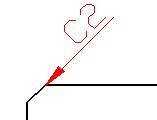
CAD中标注倒角的方法三:
如图左侧C2
1、在状态栏输入LE,回车
2、按顺序指定A、B、C点
3、状态栏提示输入文字宽度,默认则直接回车
4、状态栏提示输入注释文字的第一行,输入文字,回车
5、不用输第二行文字,直接回车
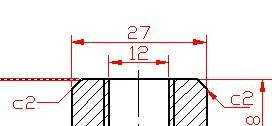
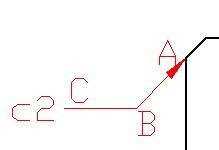
CAD中标注倒角的方法四:
如图右侧C2
1、在状态栏输入dim,回车
2 、在状态栏输入L,回车
3、按顺序指定A、B、C三点
4、状态栏提示输入文字,输入C2,回车


CAD中标注倒角的方法五:
1、直接用直线L画出引线
2、用多行文字输入文字


怎样在CAD中正确标注倒角的评论条评论